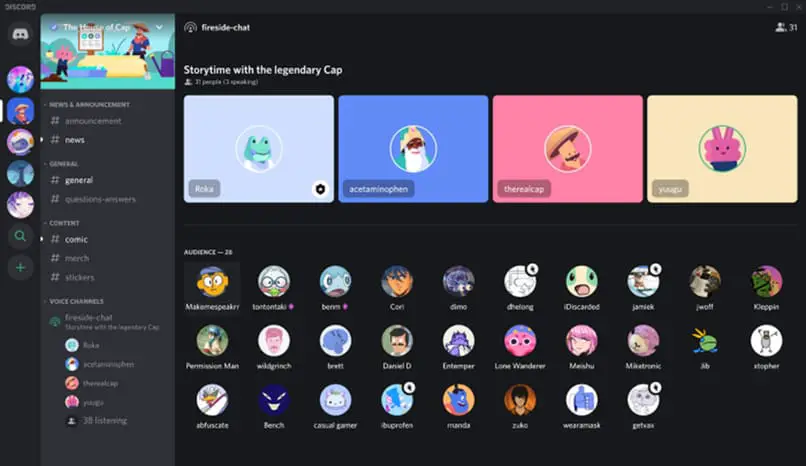فيما يتعلق بالمحادثات الجماعية والبث لألعابك ، فإن Discord هي واحدة من أكثر المنصات موثوقية ، نظرًا لأنه تطبيق تم إنشاؤه للتواصل مع أصدقائك ، إما عن طريق الدردشة أو مكالمة الفيديو ، فهو يضمن أيضًا أن معلوماتك ورسائلك ستكون مؤمنة . بعد ذلك ، ستتعلم خطوات إجراء مكالمات فيديو جماعية.
ما الذي أحتاجه لأتمكن من إجراء مكالمة فيديو على Discord؟
تقوم منصة Discord بتطوير أدوات جديدة كل يوم تسهل علينا التواصل. هذه هي الطريقة التي أدت بها هذه التطورات إلى وصول مكالمات الفيديو على هذه المنصة ؛ يتيح هذا الخيار إمكانية مقارنة Discord بتطبيق مرموق للغاية مثل WhatsApp أو Telegram.
ما هو الإجراء لبدء مكالمة الفيديو الفردية الخاصة بي على Discord؟
خطوة بخطوة لإجراء مكالمة فيديو فردية لعضو في Discord بسيطة ، بنفس الطريقة التي تعمل بها كنقطة بداية لزيادة عدد المشاركين فيها.
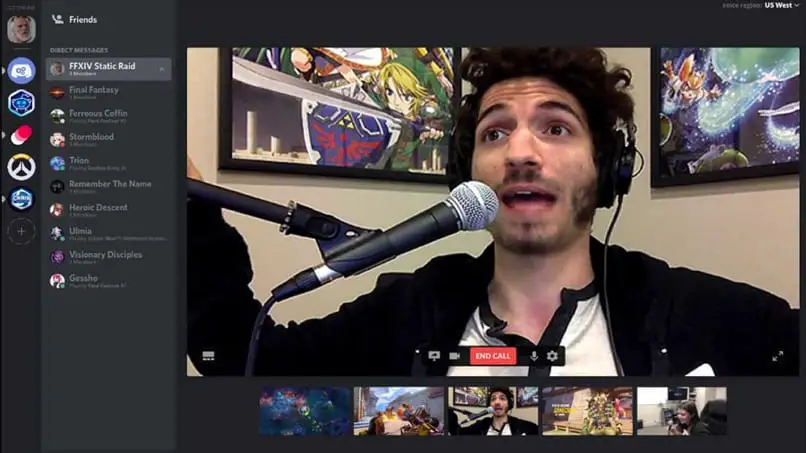
من تطبيق الهاتف المحمول
لإجراء مكالمات فيديو على Discord ، نحتاج أولاً إلى تثبيت التطبيق على جهازك وضبط أجهزة الصوت والفيديو على عميل Discord.
ثم ، في القسم الأيسر العلوي ، سنجد رمز Discord وسننتقل إلى “الصفحة الرئيسية”. الآن من الضروري إظهار قائمة الأصدقاء الذين يشكلون جزءًا من الخادم ، لذلك نضغط على المربع الذي يشير إلى الأصدقاء. ضع المؤشر فوق اسم المستخدم واختر خيار “مكالمات الفيديو”. أخيرًا ، انقر فوق رمز الفيديو لتحضير مؤتمر فيديو مع المستخدم.
باستخدام الموقع
يجب عليك الدخول إلى النظام الأساسي من خلال المتصفح أو تطبيق Discord. بعد إدخال كلمة المرور واسم المستخدم ، سينقلك إلى الصفحة الرئيسية للمنصة.
ثم في المنطقة اليسرى من الشاشة سنجد قائمة بالأدوات المتاحة للمستخدم. انقر فوق علامة التبويب “الأصدقاء” ، وسنرى دليلًا يضم جميع الأعضاء الذين قبلوا طلب الصداقة الذي أرسلته. من قائمة الأصدقاء لدينا ، سنختار الشخص الذي نريد إجراء مكالمة الفيديو معه والنقر على الصورة الرمزية لملفه الشخصي.
في الجزء العلوي ستجد قائمة حيث يجب عليك اختيار الرمز الثاني ، ويتم تمثيل الرمز التالي بكاميرا ، وظيفة ” بدء مكالمة فيديو” . ستنتشر نافذة منبثقة وتنشط الكاميرا تلقائيًا.
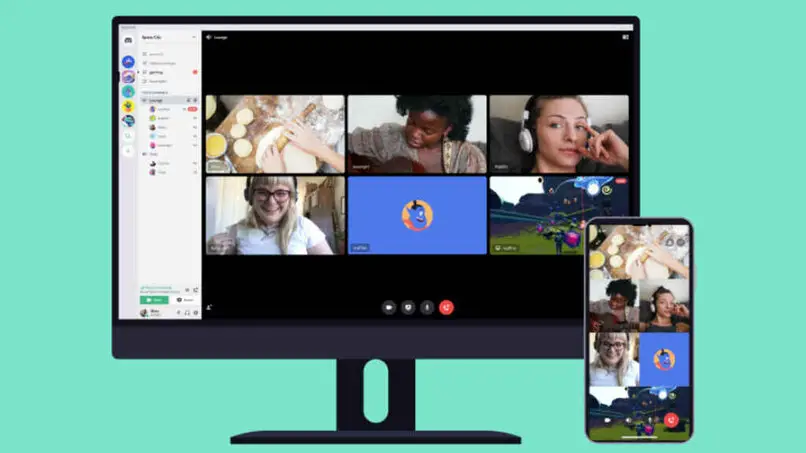
كيف يمكنني إجراء مكالمة فيديو جماعية على حساب Discord الخاص بي؟
أولاً ، يجب علينا إدخال تطبيق Discord على الكمبيوتر أو الهاتف المحمول ، ويمكنك أيضًا الدخول من خلال متصفح الويب ، مع الأخير سيتعين عليك الانتقال إلى النظام الأساسي في صفحته الرئيسية.
بعد ذلك ، نختار علامة التبويب “الأصدقاء” الموجودة على الجانب الأيسر من الشاشة ، وعند النقر سترى قائمة بجميع أصدقائك ، حدد كل عضو تريد مشاركته في مكالمة الفيديو الجماعية . في الجزء الأيمن العلوي ، ستضغط على خيار “New MV group” ، والذي يتم تمثيله برمز الرسالة بعلامة “+”.
بعد ذلك مباشرة ، ستفتح نافذة جديدة تسمح باختيار أصدقائك. سيظهر لك هنا كل صديق من أصدقائك ، ولديك حد للاختيار هو 9. عند الانتهاء من التحديد ، انقر فوق “إنشاء مجموعة DM”.
أخيرًا ، عند فتح قائمة “الأصدقاء” ، حدد عضوًا ينتمي إلى “مجموعة MD” التي تم إنشاؤها حديثًا. لإجراء المكالمة هو نفس الإجراء للمكالمات الفردية. سترى الصورة الرمزية لكل عضو في MD Group. سيظهر المتصلون بدائرة خضراء تحيط بملفهم الشخصي.
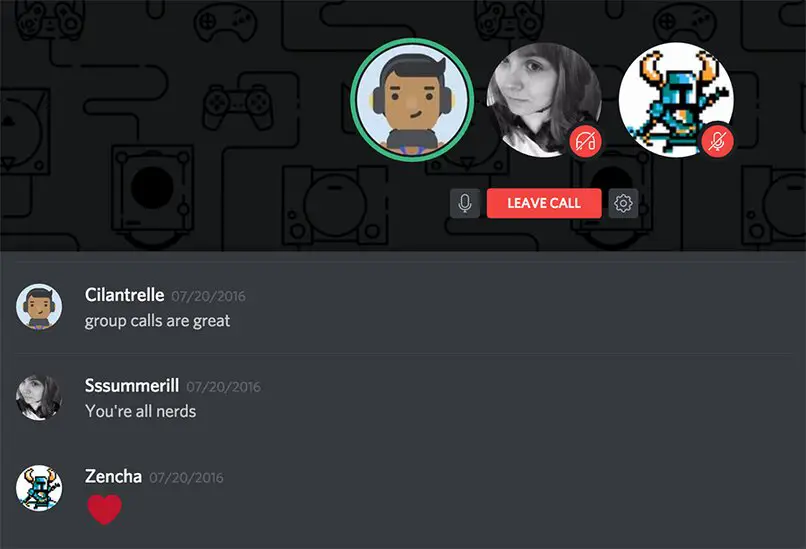
كم عدد الأشخاص الذين يمكنهم المشاركة في مكالمة فيديو Discord الخاصة بي كحد أقصى؟
حتى الآن ، يعيّن التطبيق حدًا يبلغ 25 شخصًا لمكالمة فيديو جماعية. لضمان ذلك ، يضع Discord حدًا مرئيًا للمستخدمين على الخادم. إذا حاول شخص ما الانضمام إلى مكالمة الفيديو عند الوصول إلى 35 شخصًا ، فسيرمي التطبيق رسالة خطأ للمشاركين الزائدين.
كيف يمكنني إضافة مشاركين جدد إلى مكالمة الفيديو التي أجريها؟
إذا كنت تريد إجراء مكالمة على Discord وإضافة بعض الأصدقاء ، فيجب أن تكون جزءًا من المجموعة حيث يوجد باقي الأشخاص الذين سيشاركون في مكالمة الفيديو.
سنضغط على أيقونة Call Button ، وستبدأ مكالمة بينك وبين جميع الأعضاء الآخرين في المجموعة MD. يمكن لأي عضو في المجموعة بدء مكالمة في أي وقت ، تمامًا كما يمكننا الانضمام إلى مكالمة قيد التقدم بالضغط على هذا الزر.
سترى في المكالمة صورًا منبثقة لكل عضو ينضم ، عند بدء مكالمة ، سيتم استدعاء الأعضاء الآخرين في الدردشة الجماعية ، ولكن سيتعين عليهم الضغط على “الانضمام إلى المكالمة” للمشاركة.